Das C zentrale P Verarbeitung von U nit, kurz CPU , ist die wichtigste Komponente eines Computers. CPU wird auch als Mikroprozessor oder einfach als Prozessor bezeichnet. So wie das Gehirn einen menschlichen Körper steuert, steuert die CPU alle Teile eines Computers. Daher wird die CPU als das Gehirn eines Computers betrachtet. Sie kennen vielleicht die grundlegenden Details Ihres Prozessors wie Intel Core i3, i5, AMD usw. Aber was ist mit den anderen Details wie Prozessorgeschwindigkeit, Anzahl der Kerne, Architektur, Cache-Größe und so weiter? In diesem Handbuch werden wir alle Möglichkeiten besprechen, CPU-Informationen in Linux mithilfe verschiedener Befehlszeilentools sowie grafischer Tools zu finden.
CPU-Informationen in Linux finden
Es gibt viele Dienstprogramme (sowohl CLI als auch GUI), um die CPU-Informationen in Linux abzurufen. Sehen wir sie uns nacheinander an.
Alle unten angegebenen Methoden wurden im Ubuntu 20.04 LTS-Desktopsystem getestet.
Methode 1 - Überprüfen Sie die CPU-Informationen mit lscpu
Die lscpu Das Befehlszeilendienstprogramm sammelt Informationen zur CPU-Architektur aus sysfs und architekturspezifischen Bibliotheken wie /proc/cpuinfo . Die lscpu sammelt die CPU-Details wie die Anzahl der CPUs, Threads, Kerne, Sockets und Non-Uniform Memory Access (NUMA)-Knoten. Es ruft auch Informationen über CPU-Caches und Cache-Sharing, Familie, Modell, bogoMIPS, Byte-Reihenfolge und Stepping usw. ab. Der lscpu-Befehl ist Teil von util-linux Paket, also kümmere dich nicht um die Installation.
So finden Sie CPU-Informationen in Linux mit lscpu Befehl, führen Sie ihn einfach ohne Optionen aus:
$ lscpu Beispielausgabe:
Architecture: x86_64
CPU op-mode(s): 32-bit, 64-bit
Byte Order: Little Endian
Address sizes: 36 bits physical, 48 bits virtual
CPU(s): 4
On-line CPU(s) list: 0-3
Thread(s) per core: 2
Core(s) per socket: 2
Socket(s): 1
NUMA node(s): 1
Vendor ID: GenuineIntel
CPU family: 6
Model: 42
Model name: Intel(R) Core(TM) i3-2350M CPU @ 2.30GHz
Stepping: 7
CPU MHz: 838.397
CPU max MHz: 2300.0000
CPU min MHz: 800.0000
BogoMIPS: 4589.90
Virtualization: VT-x
L1d cache: 64 KiB
L1i cache: 64 KiB
L2 cache: 512 KiB
L3 cache: 3 MiB
NUMA node0 CPU(s): 0-3
[...]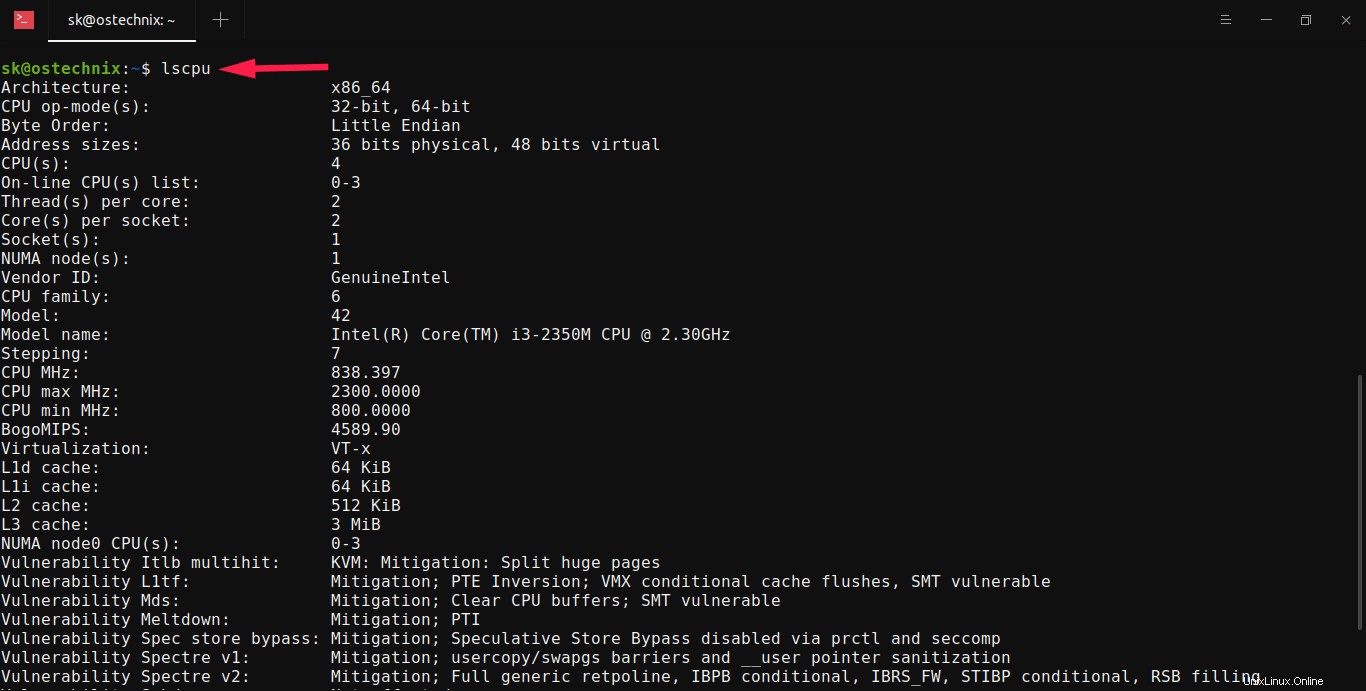
1.1. Zeigen Sie spezifische CPU-Informationen mit lscpu an unter Linux
Wie Sie sehen können, lscpu zeigt vollständige Informationen über Ihre CPU an. Sie können die Ergebnisse auch mit grep eingrenzen Befehl, um ein bestimmtes Detail zu filtern, zum Beispiel Modellname , wie unten:
$ lscpu | grep -i 'Model name'
Model name: Intel(R) Core(TM) i3-2350M CPU @ 2.30GHzWenn Sie nur das Prozessormodell anzeigen möchten, führen Sie Folgendes aus:
$ lscpu | grep -i "Model name:" | cut -d':' -f2- -
Intel(R) Core(TM) i3-2350M CPU @ 2.30GHzEbenso finden Sie andere CPU-Details, zum Beispiel die Anzahl der CPU-Kerne, wie unten:
$ lscpu | grep -i "CPU(s)"
CPU(s): 4
On-line CPU(s) list: 0-3
NUMA node0 CPU(s): 0-31.2. Prozessorgeneration in Linux finden
Haben Sie die Zahlen (z. B. 2350M) nach dem „i3-“-Teil in der obigen Ausgabe bemerkt? Die erste 2 nach i3 zeigt die Prozessorgeneration. In diesem Fall ist mein Prozessor die 2. Generation.
Weitere Informationen zu Intel-Prozessornummern finden Sie unter diesem Link.
Methode 2 - Finden Sie CPU-Informationen in Linux mit /proc/cpuinfo Datei
Wie ich im vorherigen Abschnitt erwähnt habe, ist lscpu sammelt die Prozessordetails aus /proc/cpuinfo Datei. Wir können also einfach den Inhalt dieser Datei mit cat anzeigen Befehl zum Überprüfen der CPU-Details in Linux.
$ cat /proc/cpuinfoBeispielausgabe:
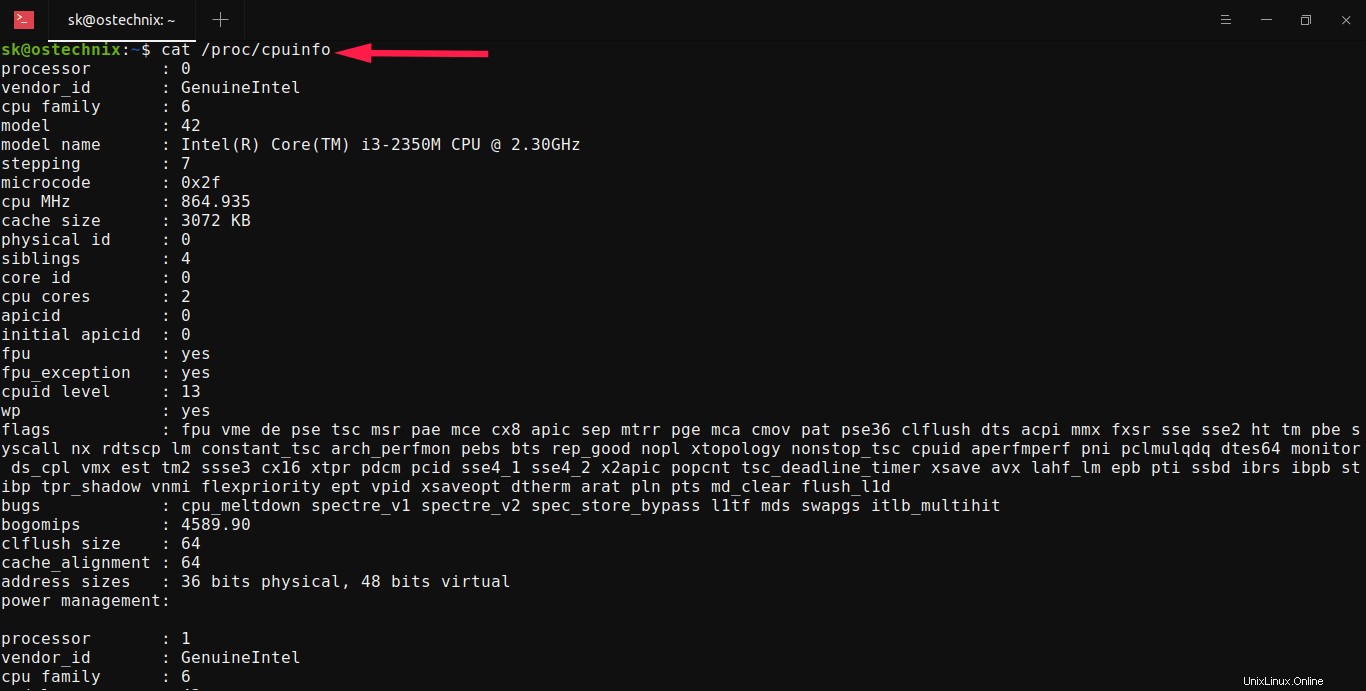
Im Gegensatz zu lscpu Befehl, zeigt dies Informationen über jeden CPU-Kern an. Sie werden also viel länger ausgegeben als lscpu .
Wie wir bereits gesehen haben, können wir auch bestimmte CPU-Details aus /proc/cpuinfo filtern Datei mit grep Befehl. Um beispielsweise die Prozessorfamilie anzuzeigen, führen Sie Folgendes aus:
$ cat /proc/cpuinfo | grep "cpu family"Methode 3 - Zeigen Sie Prozessorinformationen mit lshw an
Lshw (Hardware-Lister) ist ein CLI-Dienstprogramm mit vollem Funktionsumfang, das detaillierte Informationen zur Hardwarekonfiguration eines Linux-Systems bereitstellt. Es kann die Hardwaredetails wie genaue Speicherkonfiguration, Firmware-Version, Mainboard-Konfiguration, CPU-Version und -Geschwindigkeit, Cache-Konfiguration, Busgeschwindigkeit usw. erhalten.
Das Dienstprogramm lshw hat sowohl eine Befehlszeile als auch eine grafische Oberfläche. Es ist auf den meisten Linux-Distributionen vorinstalliert. Wenn es aus irgendeinem Grund nicht installiert ist, können Sie lshw mit dem Standardpaketmanager auf Ihrem Computer installieren. Führen Sie beispielsweise den folgenden Befehl aus, um lshw unter Debian, Ubuntu, Pop_OS! zu installieren:
$ sudo apt install lshw lshw-gtk
So zeigen Sie Prozessorinformationen mit lshw an , führen Sie einfach Folgendes aus:
$ sudo lshw -class processorBeispielausgabe:
$ sudo lshw -class processor
*-cpu
description: CPU
product: Intel(R) Core(TM) i3-2350M CPU @ 2.30GHz
vendor: Intel Corp.
physical id: 4
bus info: [email protected]
version: Intel(R) Core(TM) i3-2350M CPU @ 2.30GHz
serial: To Be Filled By O.E.M.
slot: CPU 1
size: 987MHz
capacity: 2300MHz
width: 64 bits
clock: 100MHz
[...]
Wenn Sie nur das Prozessormodell anzeigen möchten, verwenden Sie -short Option mit lshw Befehl:
$ sudo lshw -short -class processor
H/W path Device Class Description
============================================================
/0/4 processor Intel(R) Core(TM) i3-2350M CPU @ 2.30GHz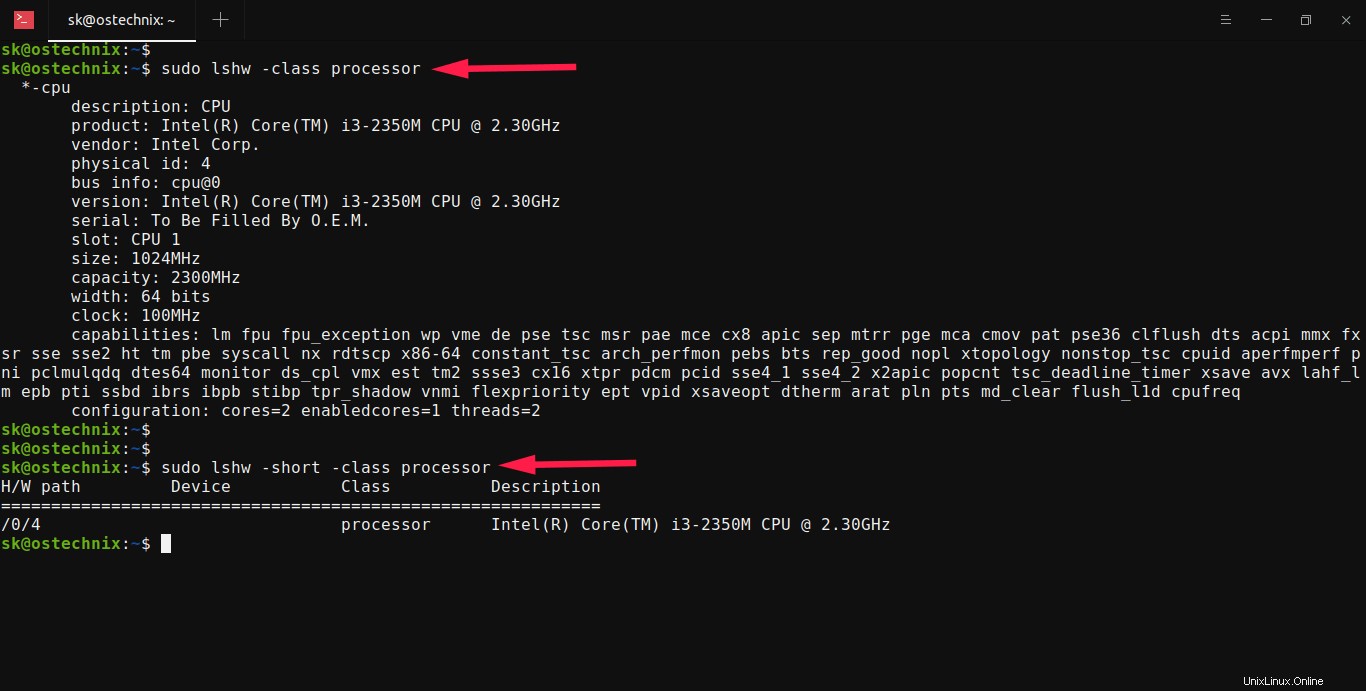
Lshw hat auch eine grafische Oberfläche. Starten Sie lshw gui über das Anwendungsmenü oder Terminal, indem Sie den folgenden Befehl ausführen:
$ sudo lshw-gtkDoppelklicken Sie auf Tragbarer Computer -> Motherboard -> CPU, um die vollständigen Details Ihrer CPU zu erhalten.
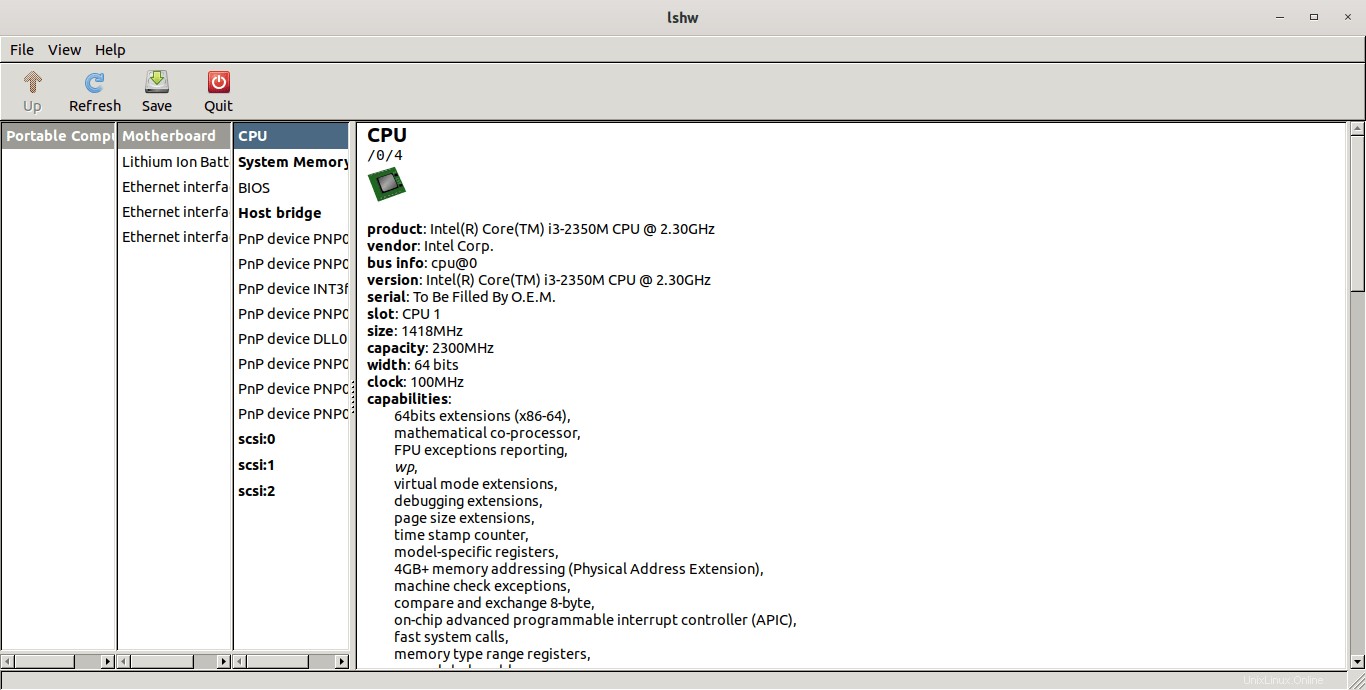
Methode 4 - Rufen Sie Prozessordetails mit dmidecode ab
Der dmidecode Dienstprogramm ruft die Details der Hardwarekomponenten eines Systems aus der DMI-Tabelle (Desktop Management Interface) ab. Es wird zuerst versuchen, die DMI-Tabelle von sysfs zu lesen , und versuchen Sie als nächstes, direkt aus dem Speicher zu lesen, wenn sysfs Zugriff fehlgeschlagen. Nach dem Auffinden der DMI-Tabelle analysiert dmidecode diese Tabelle und zeigt die Hardwareinformationen des Systems in einem für Menschen lesbaren Format an. Dmidecode ist in den meisten Linux-Betriebssystemen vorinstalliert, also kümmern wir uns nicht um die Installation.
Um die CPU-Details mit dmidecode unter Linux abzurufen, führen Sie Folgendes aus:
$ sudo dmidecode --type processorBeispielausgabe:
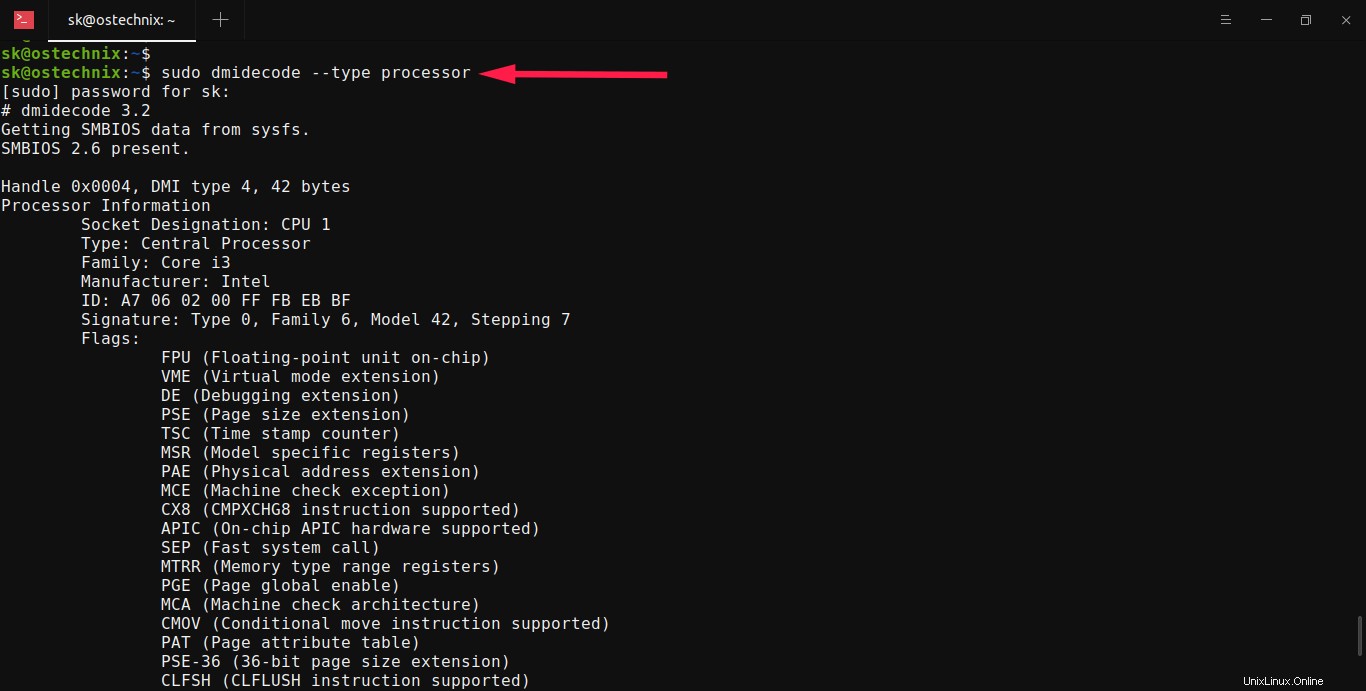
Methode 5 - Zeigen Sie CPU-Informationen mit inxi an
Inxi ist ein Befehlszeilen-Systeminformationstool zum Anzeigen von Systeminformationen wie CPU, Treibern, xorg, Desktop-Umgebung, Kernel, GCC-Version(en), Prozessen, RAM-Nutzung und vielen anderen nützlichen Informationen.
Inxi ist in den Standard-Repositories vieler Linux- und Unix-Betriebssysteme verfügbar. Zum Beispiel können wir auf Deian, Ubuntu, Pop_OS! Inxi mit dem Befehl installieren:
$ sudo apt install inxi
Um Prozessordetails mit inxi anzuzeigen, verwenden Sie -C oder --cpu Flagge:
$ inxi -COder,
$ inxi --cpuDadurch werden vollständige CPU-Details angezeigt, einschließlich Anzahl der Kerne, CPU-Modell, CPU-Cache, CPU-Taktfrequenz, CPU-min/max-Geschwindigkeit usw.
CPU: Topology: Dual Core model: Intel Core i3-2350M bits: 64 type: MT MCP L2 cache: 3072 KiB
Speed: 821 MHz min/max: 800/2300 MHz Core speeds (MHz): 1: 798 2: 798 3: 798 4: 798Methode 6 - CPU-Informationen mit hardinfo ausgeben
HardInfo ist ein grafisches Dienstprogramm, um Informationen über die Hardware und das Betriebssystem Ihres Systems zu sammeln und druckbare Berichte entweder im HTML- oder im Nur-Text-Format zu erstellen.
Hardinfo ist in den Standard-Repositories verfügbar, also installieren Sie es mit dem Standard-Paketmanager der Distribution. Führen Sie unter Debian, Ubuntu den folgenden Befehl aus, um Hardinfo zu installieren:
$ sudo apt install hardinfoStarten Sie Hardinfo nach der Installation über das Dash oder Menü. Klicken Sie auf den Prozessor Option unter Geräte Abschnitt im linken Bereich, um die CPU-/Prozessordetails abzurufen:
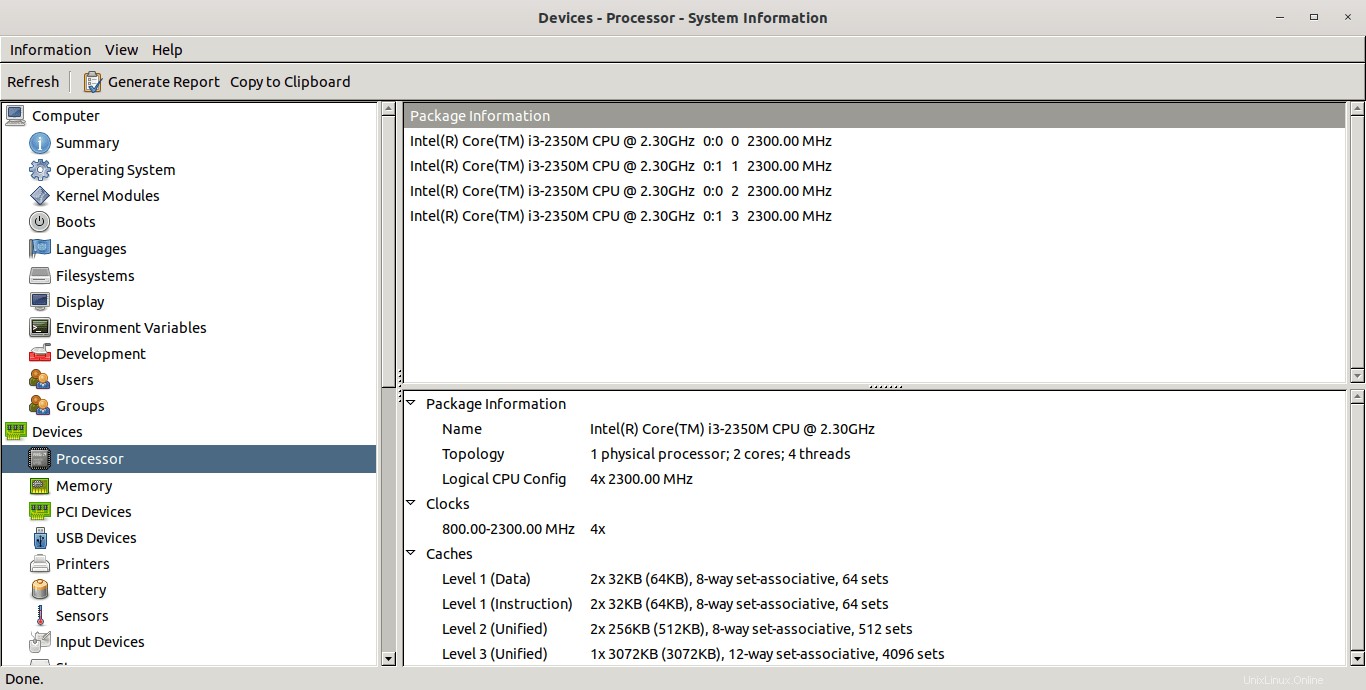
Methode 7 - mit hwinfo
Hwinfo ist ein weiteres Befehlszeilenprogramm, um die Hardwareinformationen eines Systems zu finden. Es sucht nach der Hardware, die in einem Linux-System vorhanden ist, und zeigt die ausführlichen Details jedes Hardwaregeräts an.
Es ist standardmäßig nicht vorinstalliert. Sie können hwinfo auf Debian-basierten Systemen mit folgendem Befehl installieren:
$ sudo apt install hwinfoUm CPU-Informationen mit hwinfo anzuzeigen, führen Sie Folgendes aus:
$ sudo hwinfo --cpuBeispielausgabe:
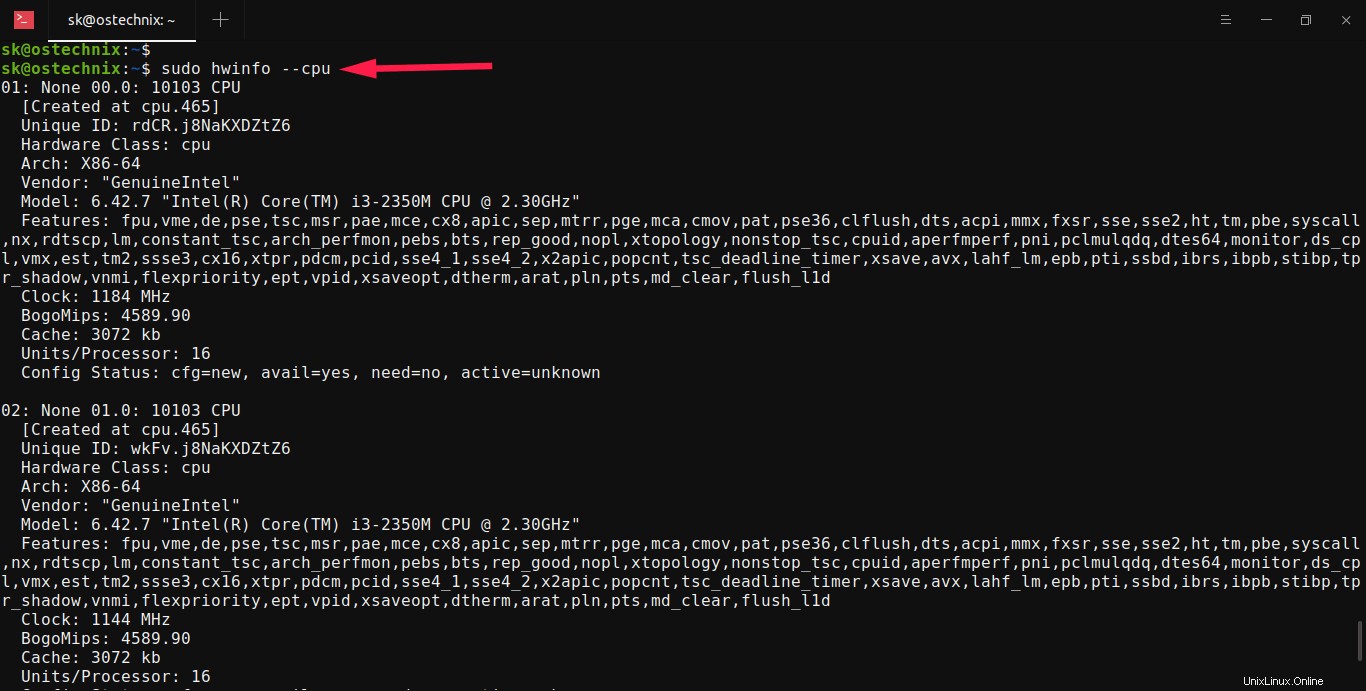
Wenn Sie die kurze Zusammenfassung der CPU wünschen, führen Sie Folgendes aus:
$ sudo hwinfo --short --cpuMethode 8 - mit cpuid
Cpuid gibt detaillierte Informationen über die CPU(s) aus, die von der CPUID-Anweisung gesammelt wurden, und bestimmt auch das genaue Modell der CPU(s) aus diesen Informationen.
Es ist auch nicht standardmäßig vorinstalliert, also installieren Sie cpuid je nach verwendetem Distributionstyp wie unten gezeigt.
Unter Debian, Ubuntu:
$ sudo apt install cpuidAuf RPM-basierten Systemen wie Fedora:
$ sudo dnf install cpuidRufen Sie nach der Installation von cpuid Ihre Prozessorinformationen mit dem folgenden Befehl ab:
$ cpuidBeispielausgabe:
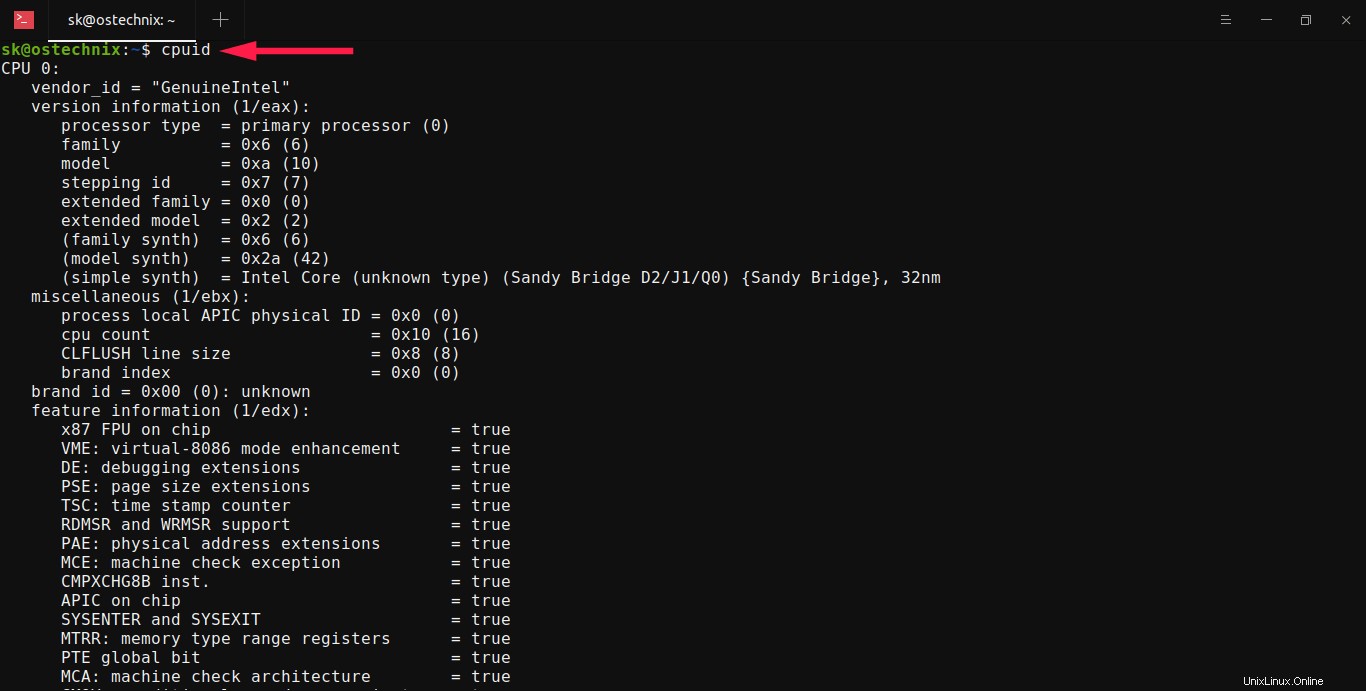
Wie Sie sehen können, zeigt Cpuid im Vergleich zu anderen Dienstprogrammen viel detailliertere Informationen zu Ihrer CPU an.
Methode 9 - mit nproc
Nproc ist Teil von GNU Coreutils. Es liefert nicht viele Informationen über die CPU. Es gibt nur die Anzahl der für den aktuellen Prozess verfügbaren Verarbeitungseinheiten aus.
$ nproc
4
Die Anzahl der Einheiten kann geringer sein als die Anzahl der Online-Prozessoren. Um die Anzahl der installierten Prozessoren auszudrucken, verwenden Sie --all Flagge:
$ nproc --allWahrscheinlich erhalten Sie in beiden Fällen das gleiche Ergebnis.
Methode 10 - mit hwloc
Der hwloc Dienstprogramm bietet Befehlszeilentools und eine C-API, um die hierarchische Karte der wichtigsten Computerelemente zu erhalten, wie z. B.:
- NUMA-Speicherknoten,
- gemeinsame Caches,
- Prozessorpakete,
- Prozessorkerne,
- und Prozessor-"Threads".
Stellen Sie sicher, dass Sie hwloc auf Ihrem System installiert haben:
$ sudo apt install hwlocUm Ihre Linux-CPU-Details anzuzeigen, führen Sie Folgendes aus:
$ hwloc-lsDieser Befehl zeigt Ihre Prozessordetails in einem einfachen, kartenähnlichen Diagramm an, wie unten gezeigt.
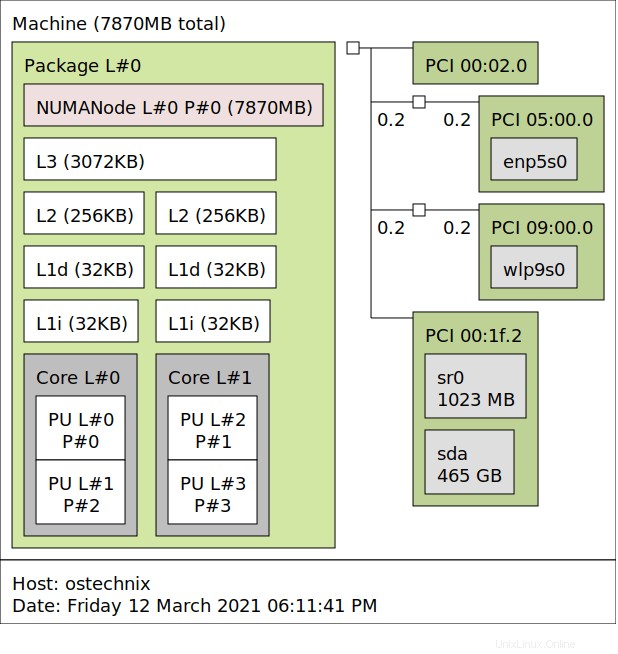
Bonus – Finden Sie die Intel-Prozessorarchitekturfamilie in Linux
Wenn Sie herausfinden möchten, welche Architektur die Prozessoren verwenden, z. B. Haswell, Sandybridge, Ivybridge, führen Sie Folgendes aus:
$ cat /sys/devices/cpu/caps/pmu_name
sandybridgeLaut Ausgabe habe ich sandybridge Chip. Bitte beachten Sie, dass diese Datei nicht für Maschinen mit AMD-Prozessor verfügbar ist. Sie können auch das Prozessormodell finden und zum Link https://ark.intel.com/ gehen und die Modellnummer (z. B. i3-2350M) eingeben, um herauszufinden, zu welcher Architektur es gehört.
Dies sind einige Methoden, um CPU-Informationen in Linux zu finden. Wenn Sie andere Methoden kennen, um die Prozessordetails in Linux abzurufen, teilen Sie uns dies bitte im Kommentarbereich unten mit. Ich werde dies entsprechend prüfen und aktualisieren.
Vorgestelltes Bild von Michael Schwarzenberger von Pixabay.